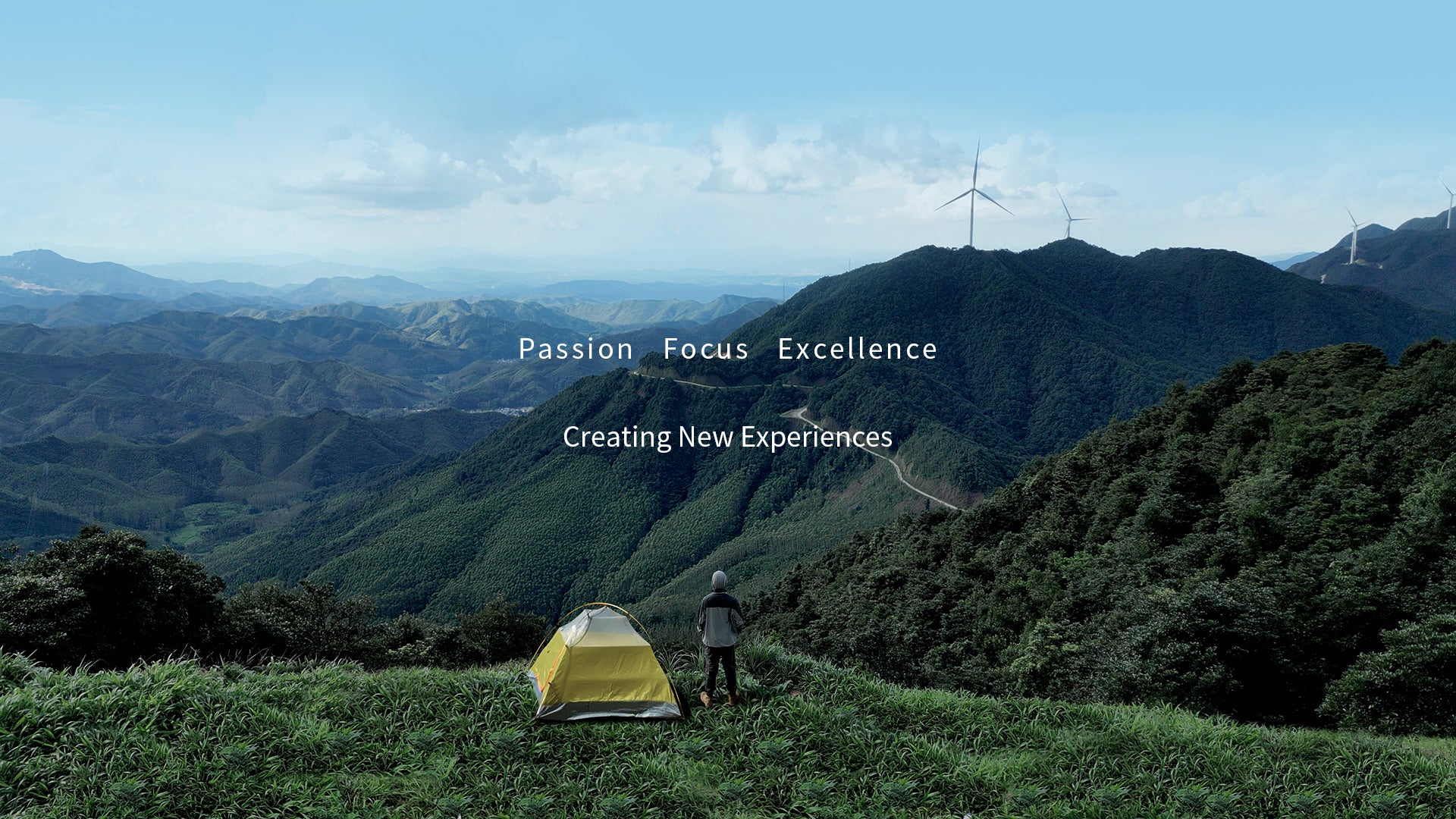ट्रबलशूटिंग में जाने से पहले, आइए ब्लूटूथ डिवाइस को कनेक्ट करने की मूल प्रक्रिया को समझते हैं। अधिकांश लोगों के लिए, यह एक सरल और सहज कार्य होगा, जिससे आप आसानी से अपने टैबलेट और कीबोर्ड को कनेक्ट कर सकेंगे और फिर से उत्पादकता पर लौट सकेंगे। हालांकि, जैसा कि हम सभी जानते हैं, तकनीक हमेशा आश्चर्यचकित करती है! इसलिए, चाहे आप यह पढ़ रहे हों क्योंकि आप वर्तमान में ब्लूटूथ समस्या का सामना कर रहे हैं, या आप भविष्य के लिए तैयार रहना चाहते हैं, यह गाइड आपकी मदद के लिए है।
लेकिन पहले, आइए आपके Nillkin कीबोर्ड पर इंडिकेटर लाइट्स से परिचित हो जाएं। ये छोटी लाइट्स संभावित समस्याओं का निदान करने में महत्वपूर्ण भूमिका निभाती हैं और निम्नलिखित कई चरणों की कुंजी हैं।

1. बैटरी की समस्या—क्या आपका कीबोर्ड "भूखा" महसूस कर रहा है?
उदाहरण: कल्पना करें कि आप एक महत्वपूर्ण प्रस्तुति शुरू करने वाले हैं, लेकिन आपका कीबोर्ड अचानक काम करना बंद कर देता है। जांच करने पर, आपको पता चलता है कि बैटरी लगभग खत्म हो चुकी है।

समाधाननियमित रूप से अपने कीबोर्ड की बैटरी स्तर की जांच करें। Nillkin के सभी कीबोर्ड में बैटरी स्थिति दिखाने वाले LED संकेतक होते हैं। रिचार्जेबल मॉडलों के लिए, प्रत्येक उपयोग के बाद उन्हें पूरी तरह चार्ज करें और आपातकाल के लिए पावर बैंक का उपयोग करने पर विचार करें। यदि बैटरी में सूजन या रिसाव के संकेत दिखें, तो इसे तुरंत बदल दें।
टिप: शेष पावर प्रतिशत में दिखाने के लिए Fn+ बैटरी छवि वाले बटन को दबाएं

- लाल लाइट एक बार चमकती है, शेष पावर 0-25%
- लाल बत्ती दो बार चमकती है, शेष पावर 25-50%
- लाल बत्ती तीन बार चमकती है, शेष पावर 50-75%
- लाल बत्ती चार बार चमकती है, शेष पावर 75-100%
2. जोड़ने की समस्याएँ—क्या वे अभी तक नहीं मिले हैं?
उदाहरणआप अपने कीबोर्ड को नए टैबलेट से कनेक्ट करने की कोशिश कर रहे हैं लेकिन ब्लूटूथ सेटिंग्स में इसे नहीं ढूंढ पा रहे हैं।

समाधान: इन चरणों का पालन करें:
कीबोर्ड पर:
- पावर स्विच को ON स्थिति में स्लाइड करें। पावर इंडिकेटर 3 सेकंड के लिए जल उठेगा, फिर बंद हो जाएगा।
- प्रेसFn + कनेक्टब्लूटूथ संकेतक चमकने लगेगा, जो संकेत देता है कि कीबोर्ड पेयरिंग मोड में है।
टैबलेट पर:
- अपने टैबलेट पर ब्लूटूथ चालू करें।
- सूची में ब्लूटूथ कीबोर्ड खोजें और कनेक्ट करने के लिए क्लिक करें।
- जैसे ही कनेक्ट हो जाएगा, "कनेक्टेड" संदेश प्रदर्शित होगा, और ब्लूटूथ संकेतक बंद हो जाएगा।
3. सिग्नल हस्तक्षेप—"मुसीबतख़ोरों" को परेशान न करने दें!
उदाहरणआप ध्यान देते हैं कि आपका कीबोर्ड एक कमरे में ठीक काम करता है लेकिन दूसरे कमरे में अक्सर डिस्कनेक्ट हो जाता है या लैग करता है।

समाधानहस्तक्षेप को कम करने के लिए, कीबोर्ड को डिवाइस से एक उचित दूरी (आमतौर पर 30 फीट के भीतर) पर रखें। यदि आप होम ऑफिस में लैपटॉप का उपयोग कर रहे हैं, तो इसे वाई-फाई राउटर या माइक्रोवेव के पास रखने से बचें। आप ब्लूटूथ रेंज एक्सटेंडर का उपयोग करने या बेहतर लाइन-ऑफ-साइट के लिए अपनी मेज को पुनःस्थित करने पर भी विचार कर सकते हैं। यदि हस्तक्षेप लगातार बना रहता है, तो वायर्ड कनेक्शन का उपयोग अस्थायी विकल्प हो सकता है।
4. सॉफ़्टवेयर समस्याएँ—अपडेट करना एक अच्छी आदत है!
उदाहरण: आपके लैपटॉप पर हाल ही में ऑपरेटिंग सिस्टम अपडेट के बाद, आपका कीबोर्ड अचानक कनेक्ट होना बंद कर देता है।
समाधान: अपने कीबोर्ड के लिए नवीनतम फर्मवेयर और आपके कंप्यूटर के लिए आवश्यक ड्राइवरों के लिए निर्माता की वेबसाइट जांचें। विंडोज़ पर, डिवाइस मैनेजर में जाएं, अपने कीबोर्ड को खोजें, और ड्राइवर अपडेट के लिए जांच करें। macOS के लिए, सिस्टम प्रेफरेंस में जाएं और सॉफ़्टवेयर अपडेट सेक्शन में अपडेट देखें। सुनिश्चित करें कि आपका कीबोर्ड वर्तमान OS संस्करण के साथ संगत है—यदि नहीं, तो आपको एक संगत अपडेट जारी होने तक पिछले संस्करण पर वापस जाना पड़ सकता है।
5. शारीरिक क्षति—अपने कीबोर्ड को सावधानी से संभालें!
उदाहरण: आप गलती से अपनी कीबोर्ड पर कॉफी गिरा देते हैं, और अब कुछ कुंजियाँ काम नहीं कर रही हैं।

समाधान: तुरंत कीबोर्ड को बंद करें और इसे डिस्कनेक्ट करें। यदि यह एक मैकेनिकल कीबोर्ड है, तो आप कीकैप्स को हटा कर उनके नीचे की सफाई कर सकते हैं। प्रभावित क्षेत्रों को धीरे से साफ करने के लिए लिंट-फ्री कपड़ा और आइसोप्रोपिल अल्कोहल का उपयोग करें। कीबोर्ड को पूरी तरह सूखने दें फिर इसे पुनः कनेक्ट करें। व्यापक नुकसान के लिए, इसे किसी पेशेवर मरम्मत सेवा के पास ले जाने या सहायता के लिए निर्माता से संपर्क करने पर विचार करें।
6. हीट इफेक्ट्स—कठोर "न्यायाधीश"!
उदाहरण: आपका कीबोर्ड गर्मियों में गर्म कार में रखा गया है या सर्दियों में इसे लंबे समय तक फायरप्लेस के पास रखा गया है, और बाद में यह कनेक्ट नहीं होगा।

समाधान: अपने कीबोर्ड को उच्च तापमान वाले वातावरण में न छोड़ें। उपयोग में न होने पर इसे एक जलवायु-नियंत्रित क्षेत्र में संग्रहित करें। यदि आपको गर्मी से नुकसान का संदेह हो, तो कीबोर्ड को पुनः कनेक्ट करने का प्रयास करने से पहले इसे कमरे के तापमान तक ठंडा होने दें। पिघली हुई प्लास्टिक या विकृत कुंजियों जैसे दृश्य क्षति के संकेतों की जांच करें। यदि कोई क्षति स्पष्ट हो, तो मरम्मत विकल्पों के लिए निर्माता से संपर्क करें।

 iPad Pro/Air केस
iPad Pro/Air केस गैलेक्सी टैब केस
गैलेक्सी टैब केस
 मैग्नेटिक iPad कीबोर्ड
मैग्नेटिक iPad कीबोर्ड
 शाओमी पैड केस
शाओमी पैड केस
 टैबलेट एक्सेसरीज़
टैबलेट एक्सेसरीज़
 iPhone 17 सीरीज
iPhone 17 सीरीज iPhone 16 सीरीज
iPhone 16 सीरीज
 iPhone 15 सीरीज
iPhone 15 सीरीज
 iPhone 14 सीरीज
iPhone 14 सीरीज
 iPhone 13 श्रृंखला
iPhone 13 श्रृंखला
 iPhone 12 सीरीज
iPhone 12 सीरीज
 गैलेक्सी Z फोल्ड और फ्लिप सीरीज
गैलेक्सी Z फोल्ड और फ्लिप सीरीज गैलेक्सी S25 सीरीज
गैलेक्सी S25 सीरीज
 गैलेक्सी S24 सीरीज
गैलेक्सी S24 सीरीज
 गैलेक्सी S23 सीरीज
गैलेक्सी S23 सीरीज
 गैलेक्सी S22 सीरीज
गैलेक्सी S22 सीरीज
 शाओमी सीरीज
शाओमी सीरीज वनप्लस सीरीज
वनप्लस सीरीज
 ओप्पो सीरीज
ओप्पो सीरीज
 वीवो सीरीज
वीवो सीरीज
 हुआवेई ऑनर सीरीज
हुआवेई ऑनर सीरीज
 नथिंग सीरीज
नथिंग सीरीज
 iPhone श्रृंखला
iPhone श्रृंखला
 सैमसंग गैलेक्सी सीरीज
सैमसंग गैलेक्सी सीरीज
 वनप्लस सीरीज
वनप्लस सीरीज
 शाओमी सीरीज
शाओमी सीरीज
 ओप्पो सीरीज
ओप्पो सीरीज
 फोल्डेबल कीबोर्ड
फोल्डेबल कीबोर्ड
 स्पीकर
स्पीकर
 लैपटॉप
लैपटॉप
 स्वास्थ्य
स्वास्थ्य
 IceCore 65W GaN चार्जर
IceCore 65W GaN चार्जर
 चार्जर और केबल
चार्जर और केबल
 फोन स्टैंड और माउंट्स
फोन स्टैंड और माउंट्स
 कार चार्जिंग
कार चार्जिंग
 क्रिसमस सेल🔥
क्रिसमस सेल🔥